2023-07-09 228
win10找不到amd显卡控制面板怎么办:
解决方案:更新一下显卡驱动
方法一:
1、首先鼠标右键点击桌面的此电脑图标,点击管理选项。
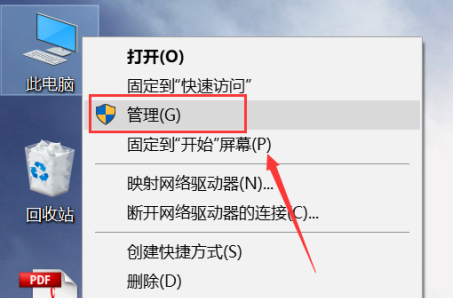
2、点击左侧菜单中的设备管理器选项,再点显示适配器选项。更新里面的AMD显卡驱动。
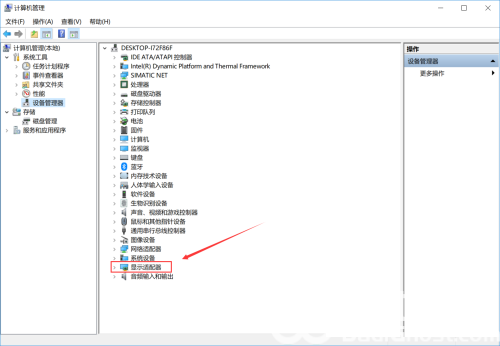
方法二:
使用驱动精灵、驱动人生等软件自动扫描检测升级显卡驱动,很快就可以安装完成。
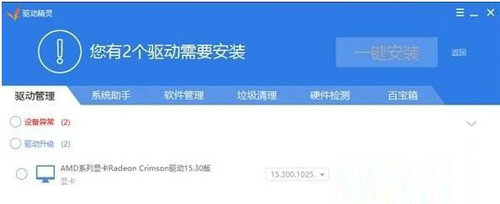
方法三:
或者大家可以自己去AMD官网下载AMD显卡催化剂驱动程序。
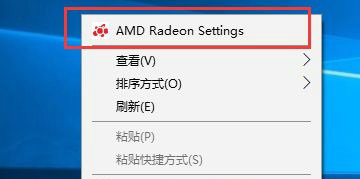
结论:总之显卡驱动安装完成之后,就可以在桌面空白处点击鼠标右键看到有AMD显卡的控制面板啦。
原文链接:https://000nw.com/7548.html
=========================================
https://000nw.com/ 为 “电脑技术吧” 唯一官方服务平台,请勿相信其他任何渠道。
系统教程 2023-07-23
电脑技术 2023-07-23
应用技巧 2023-07-23
系统教程 2023-07-23
系统教程 2023-07-23
软件办公 2023-07-11
软件办公 2023-07-11
软件办公 2023-07-12
软件办公 2023-07-12
软件办公 2023-07-12
扫码二维码
获取最新动态
